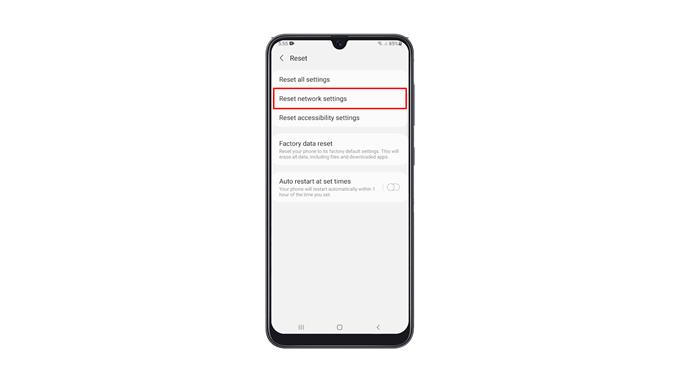W tym poście dowiesz się, jak zresetować ustawienia sieciowe w Galaxy A50. Taka procedura może rozwiązać każdy napotkany problem związany z siecią. Rozwiązuje również problemy z Bluetooth, a także problemy z mobilną transmisją danych. Czytaj dalej, aby dowiedzieć się więcej na ten temat.
Problemy z połączeniem należą do najczęściej zgłaszanych problemów w społeczności Androida. Najczęściej są to drobne problemy, które mogą przychodzić i odchodzić. Niektóre z tych przypadków są spowodowane awariami urządzeń sieciowych, takich jak routery i modemy. Ale aby łatwo je rozwiązać, Android ma opcję, która pozwoli Ci zresetować ustawienia sieciowe telefonu.
Zresetuj ustawienia sieciowe Galaxy A50
Należy pamiętać, że wszystkie połączenia bezprzewodowe w telefonie, w tym sparowane urządzenia Bluetooth, zostaną usunięte. Po wykonaniu tej czynności będziesz musiał ponownie połączyć się z siecią Wi-Fi. Oto jak to się robi:
Przesuń palcem w dół od góry ekranu, a następnie dotknij ikony koła zębatego.
2. Przewiń w dół, aby znaleźć Zarządzanie ogólne, a po znalezieniu dotknij go.
3. Znajdź Resetuj na dole ekranu i dotknij go.
4. Stuknij Resetuj ustawienia sieciowe.
5. Stuknij przycisk Resetuj ustawienia i wprowadź blokadę bezpieczeństwa, jeśli zostaniesz o to poproszony.
6. Na koniec dotknij przycisku Resetuj, aby kontynuować resetowanie ustawień sieciowych.
Gdy to zrobisz, musisz ponownie połączyć się z siecią, a także sparować urządzenia Bluetooth. Ale jeśli masz problemy z połączeniem telefonu przed tą procedurą, prawdopodobnie jest to teraz naprawione.
Mamy nadzieję, że ten prosty film instruktażowy może okazać się pomocny.
Wesprzyj nas, subskrybując nasz kanał YouTube. Dziękuje za przeczytanie!
ODPOWIEDNIE WPISY:
- Galaxy A50 ciągle zrywa połączenie Wi-Fi po Androidzie 10
- Galaxy A50 zawiesza się po aktualizacji Androida 10. Oto poprawka!
- Mój Galaxy A50 nie włącza się po aktualizacji Androida 10. Oto poprawka!